新規口座開設で最大83,000円がもらえるので、この機会をお見逃しなく!!
タイアップキャンペーンを記念しているわけではありませんが
IS6FXの口座開設方法を一から解説して、まとめたものが本記事になります。
IS6FXの口座開設はとても簡素化していて、記入項目ごとに記入例が記載されているため
解説がなくてもできると思います。
ですが、今回のタイアップキャンペーンも含めてご紹介したいので、お付き合いください。
0.準備
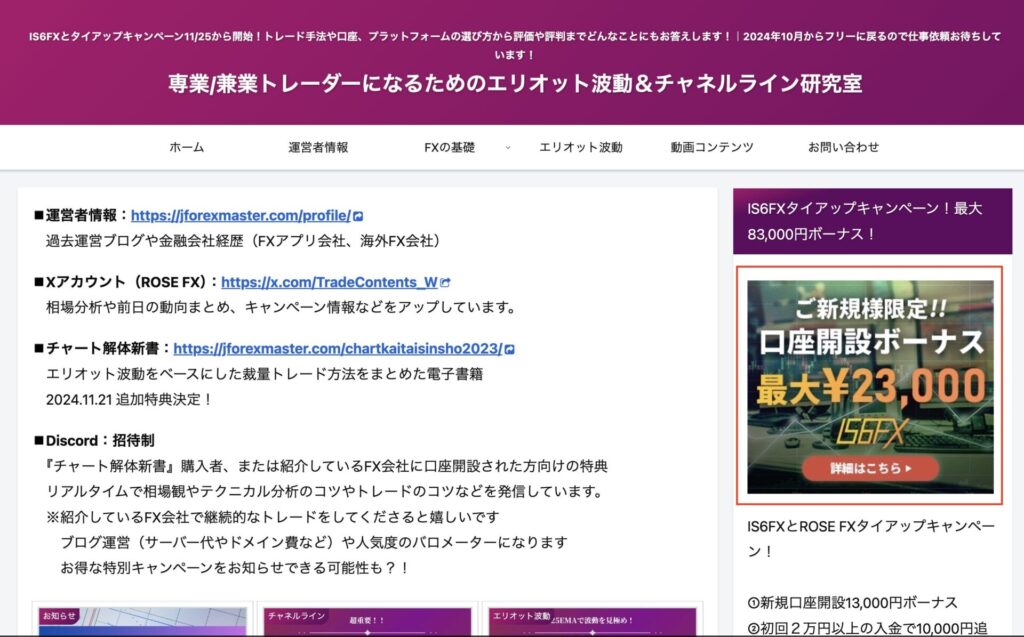

IS6FXのバナーをクリックします。
タイアップキャンペーンのボーナスを受け取りたい方は
必ず本ブログのIS6FXのバナーをクリックして口座開設されてください。
それ以外は無効になってしまいます。ご注意ください。
1.口座開設ページに必要事項を記入する
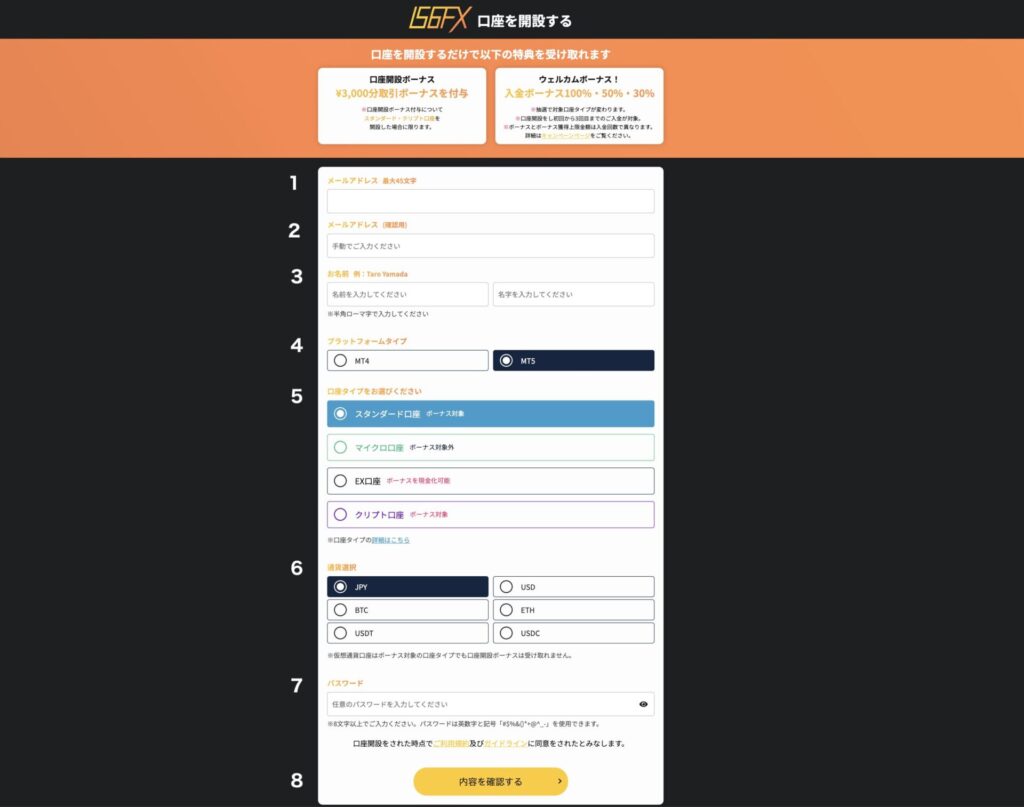
- メールアドレスを記入する
- メールアドレスを再度記入する(確認のため)
- 名前を記入する(半角ローマ字で入力)
- プラットフォームタイプを選択する(どちらかを選択)
MT4かMT5を選びます。管理画面で追加口座を選ぶときにまた選べます。 - 口座タイプを選択する
スタンダード口座(ボーナス対象)タイアップキャンペーンのボーナスを受け取る場合はこちら
マイクロ口座(ボーナス対象外)
EX口座(ボーナスを現金化可能)
クリプト口座(ボーナス対象) - 通貨選択をする
JPY(日本円)
USD(アメリカドル)
BTC(ビットコイン)
ETH(イーサリアム)
USDT(テザー)
USDC(USD Coin) - パスワードを入力する(ご自身で決めます)
8文字以上で入力、「#$%&(*+@^_ 」を使用可能 - 「内容を確認する」をクリック
2.入力確認内容
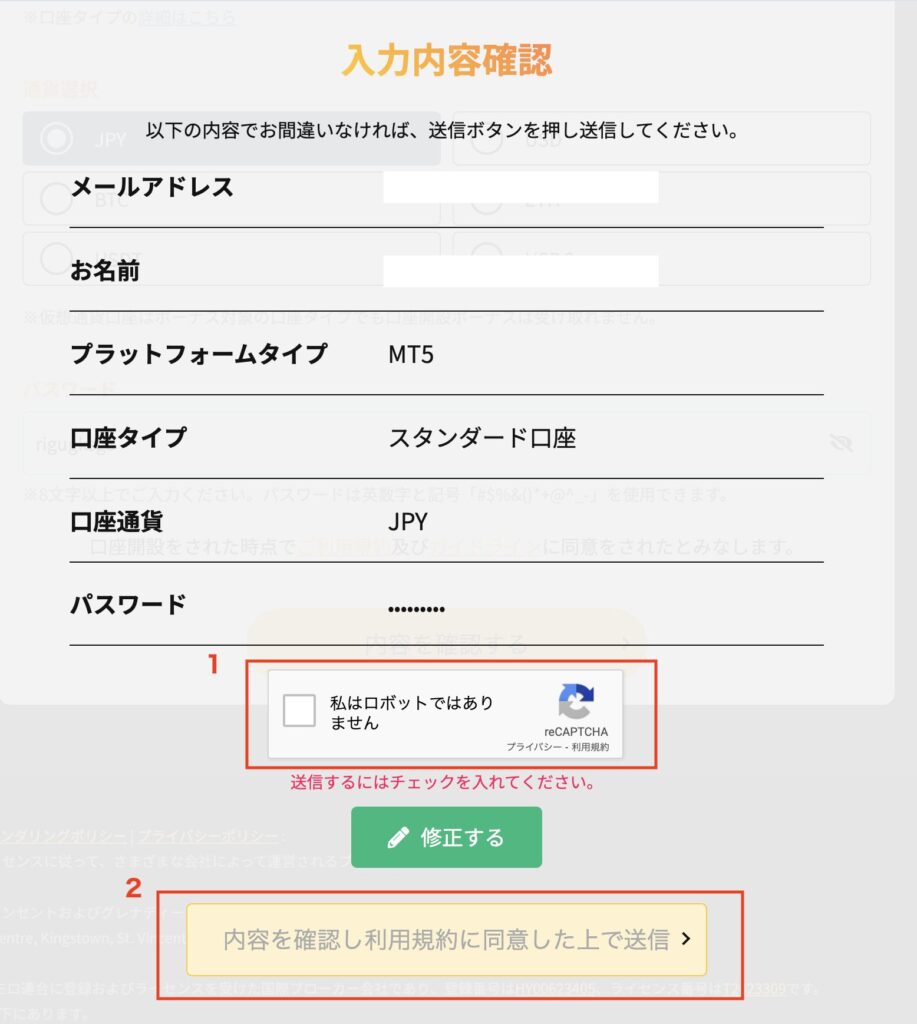
- チェックを入れる
- 内容を確認し、利用規約に同意したらクリックする
3.メールアドレス登録完了
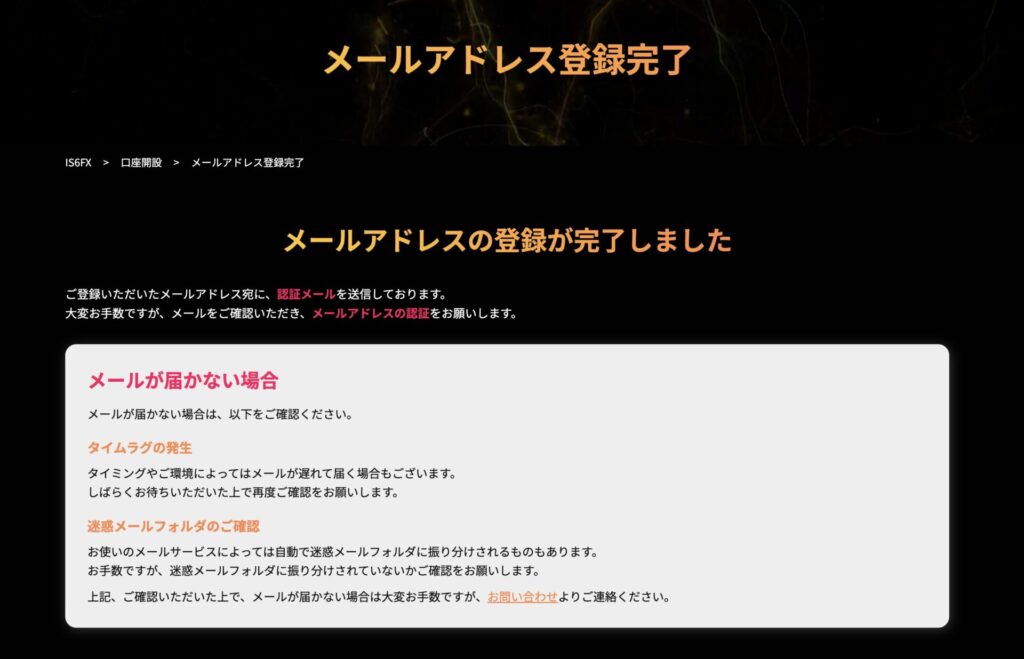
この画面に移るので、登録したメールのメールフォルダを確認します。
4.メールアドレス認証
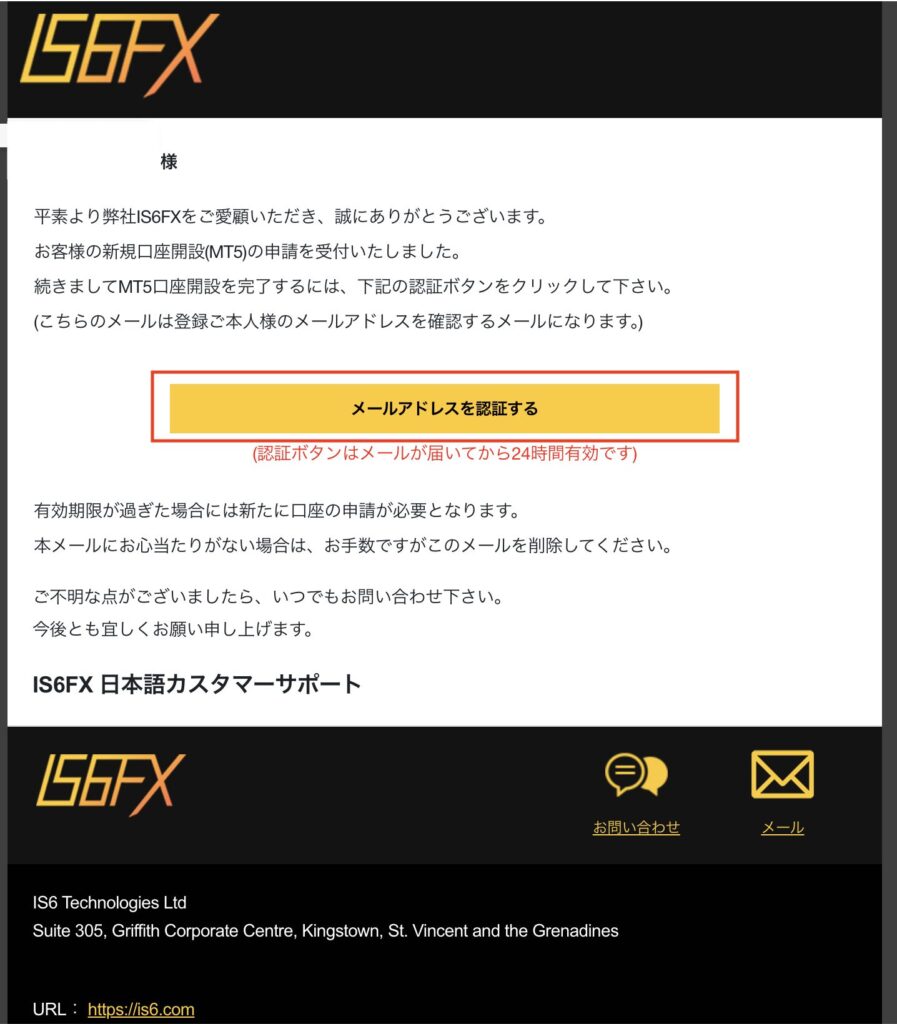
メールに記載された「メールアドレスを認証する」をクリックします。
5.メールアドレス確認完了
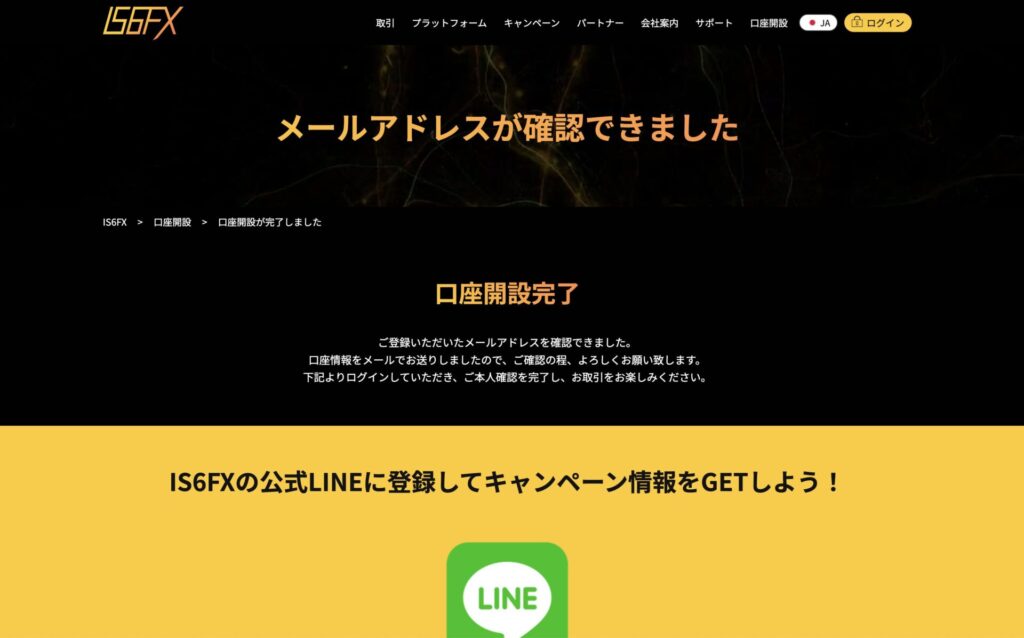
メールアドレス確認のページに移ります。
6.MT5口座開設完了メール
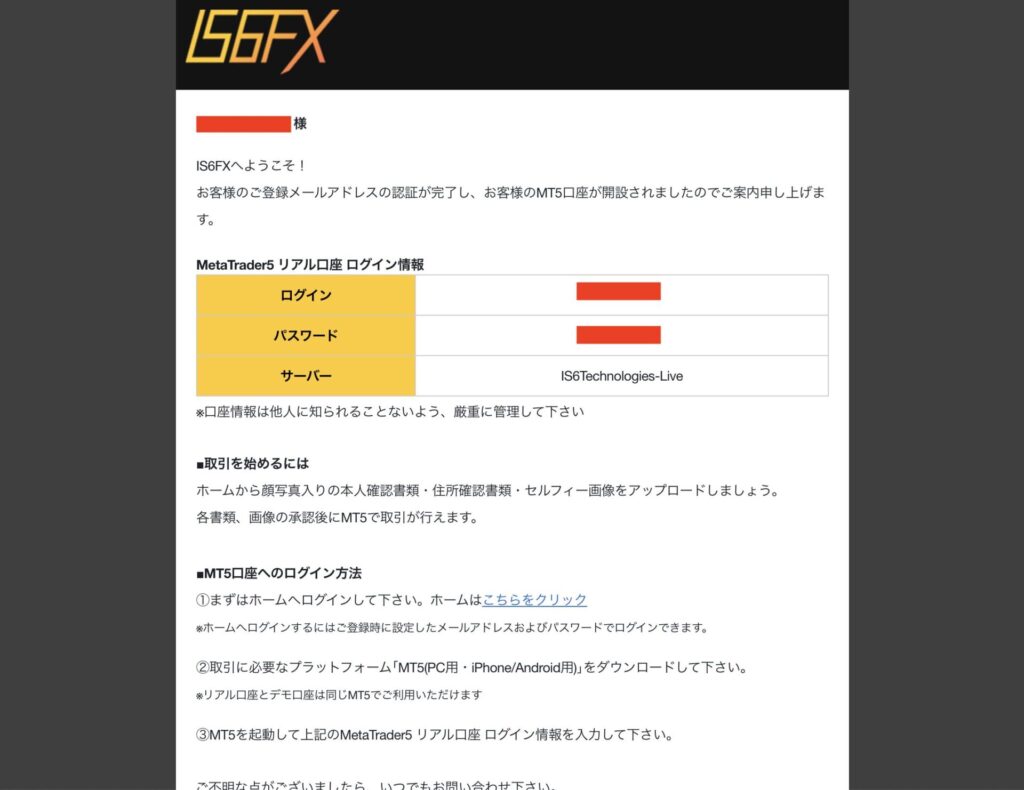
登録したメールアドレス宛にMT5口座開設完了のメールが届きます。
確認したらMT5口座にログインします。
7.会員ページログイン

- 右上の「ログイン」をクリックする
- メールアドレスを入力する
- パスワードを入力する
- ログインをクリックする
8.本人確認
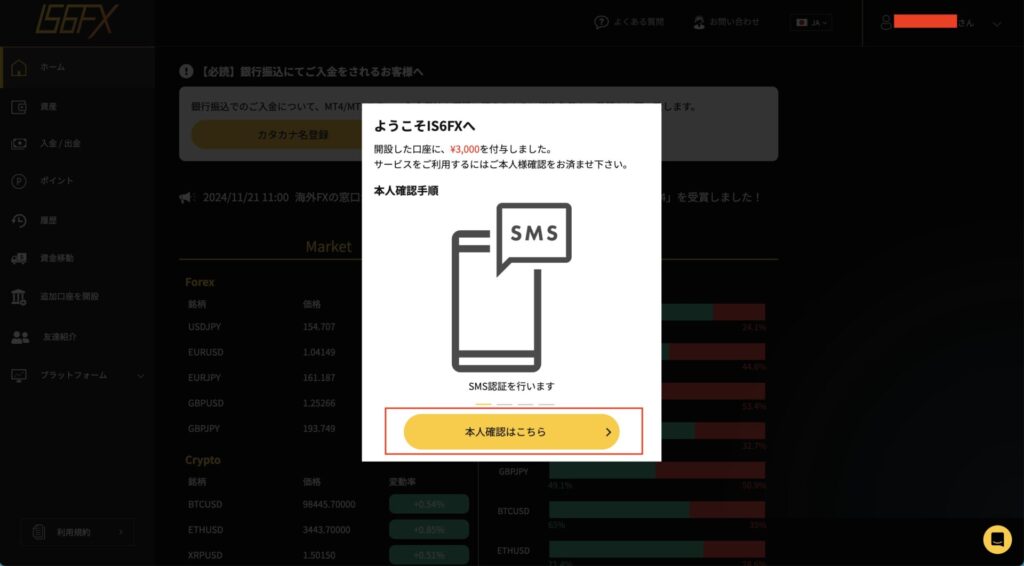
本人確認はこちらをクリックします。
9.本人確認の電話番号
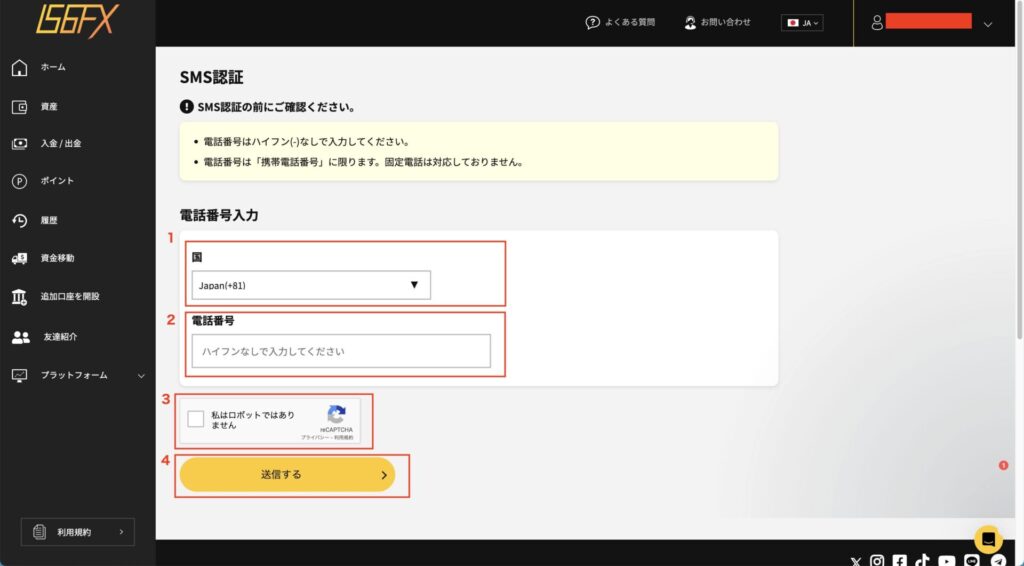
- 国を選択する(初期状態のままで構いません)
- 電話番号を入力する(ハイフンなし)
- チェックをいれる
- 「送信する」をクリックする
認証番号が記載されたSMSが届くので画面に従って操作します。
この先の画面はすでに口座開設してしまい画像がない状態なので
それぞれ画面に沿って進んでください。
個人情報の入力は住所はローマ字で記入します。
10.本人確認書類の提出
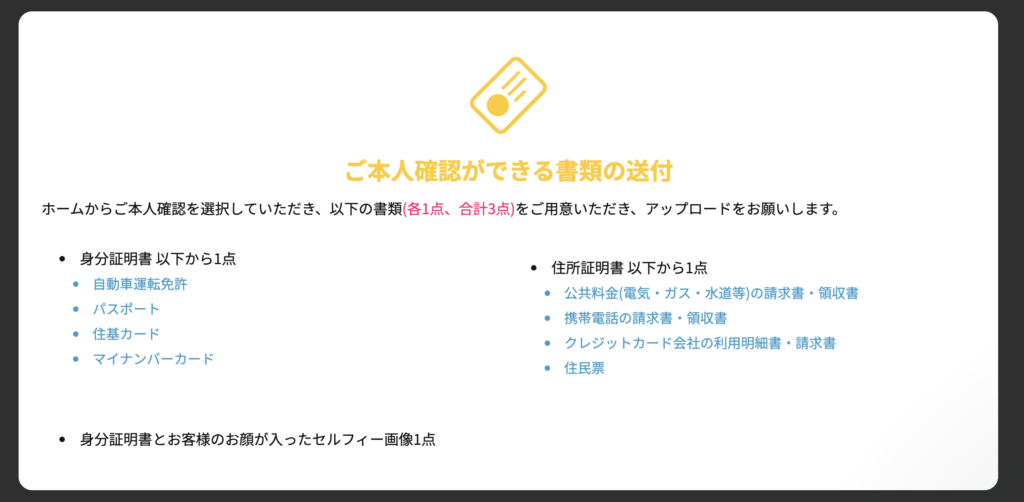
- 身分証明書の提出
・自動車運転免許
・パスポート
・住民基本台帳カード
・マイナンバーカード - 住所証明書
・公共料金(電気・ガス・水道等)の請求書・領収書
・携帯電話の請求書・領収書
・クレジットカード会社の利用明細書・請求書
・住民票 - セルフィー画像(パソコン・スマホから画面に従って顔認証します)
IS6FX口座開設完了後の流れ
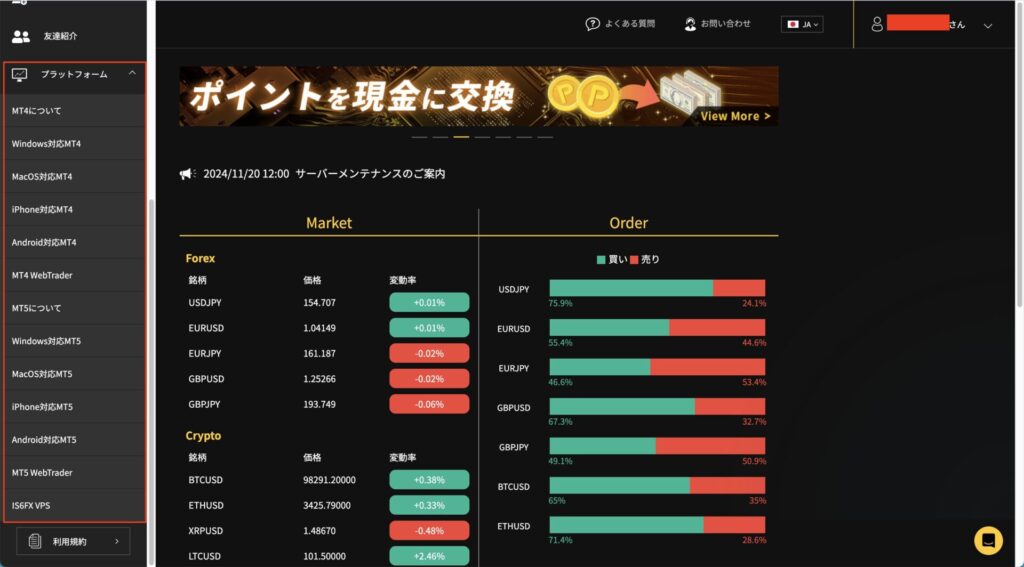
取引プラットフォームの選択
会員ページの左メニューのプラットフォームから口座開設したものを選びます。
MT4口座を開設したならMT4のプラットフォームを選択します。
(Windows、MacOS、iPhone、Android、WebTrader)
MT5口座を開設したならMT5のプラットフォームを選択します。
(Windows、MacOS、iPhone、Android、WebTrader)
取引口座にログインする
アカウント、パスワードを入力して取引プラットフォームからログインします。
入金方法
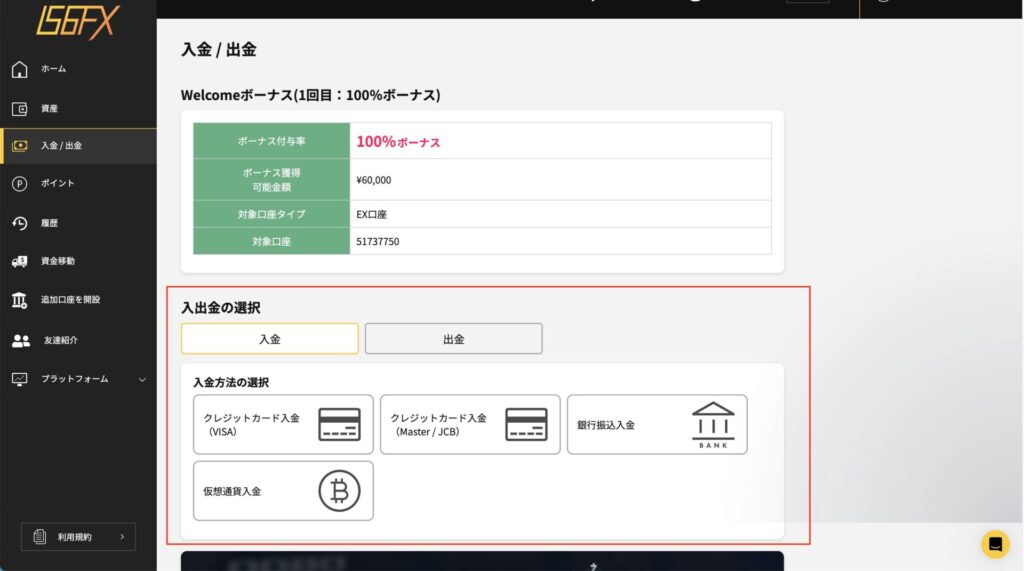
- クレジットカード(VISA)
- クレジットカード(Master/JCB)
- 銀行振込入金
- 仮想通貨入金
のどれかで入金します。
入金した方法で出金方法が変わりますのでご注意ください。
例)カード入金の場合、入金した金額が先に出金され、その後自由に出金方法を選択します。
入金が無事完了したら取引スタートになります。



コメント